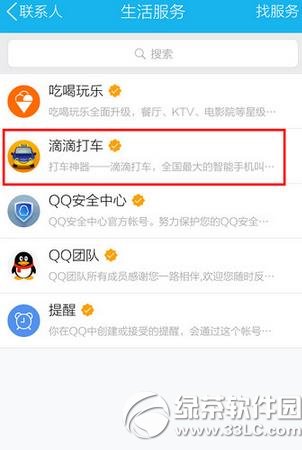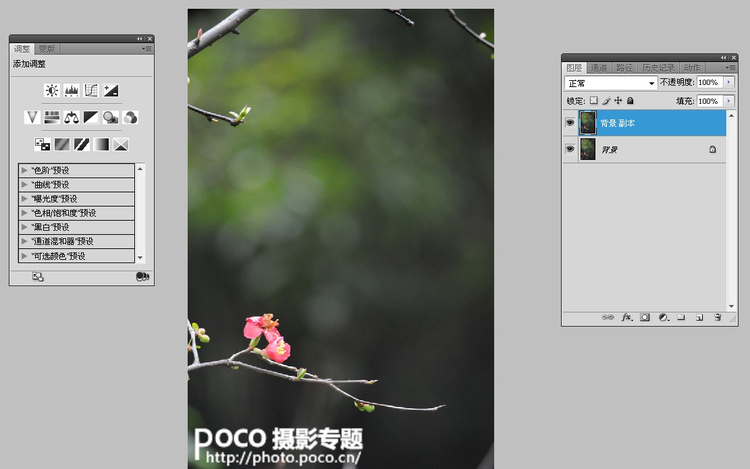萬盛學電腦網 >> 圖文處理 >> CAD >> CAD使用教程 >> 常見案例解析 >> AutoCAD運用長方體網格拉伸制作沙發
AutoCAD運用長方體網格拉伸制作沙發
AutoCAD從2010起,新增了【網格建模】面板,適當應用該面板的有關功能,可創建許多奇形怪狀而又可圓滑的模型。這裡僅就“用長方體網格拉伸為雙人和多人沙發”的過程簡述於後,供新手參考。

一、當創建雙人沙發模型時:
首先 ,在“網格”面板的“圖元”中設置長方形的網格數(如圖Snap0設置網格長、寬、高為:2、3、2,即可滿足兩人沙發的建模了。)
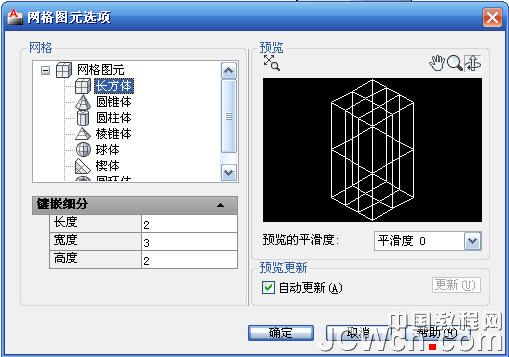
接著 擊“網格長方體”功能畫一個長方體(如圖Snap1所示);
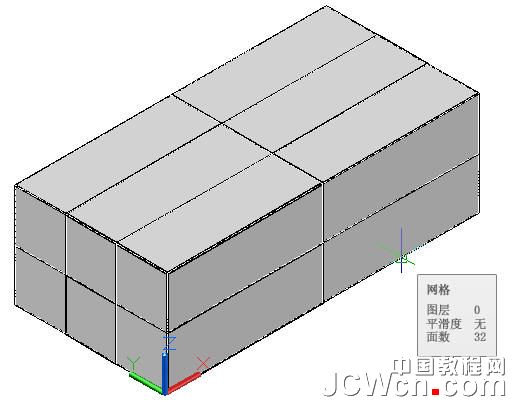
再執行 “提高平滑度”功能將網格長方體平滑一次生成圖Snap2;

其次 ,用“拉伸面”命令拉伸後排兩網格面為沙發靠背。(注意:擊“拉伸面”時有S參數提示,是否“合並相鄰網格”,因為我們要作雙人沙發,不需要合並,所以按“N”鍵就可分開拉伸為兩個靠背了。如圖Snap3所示);
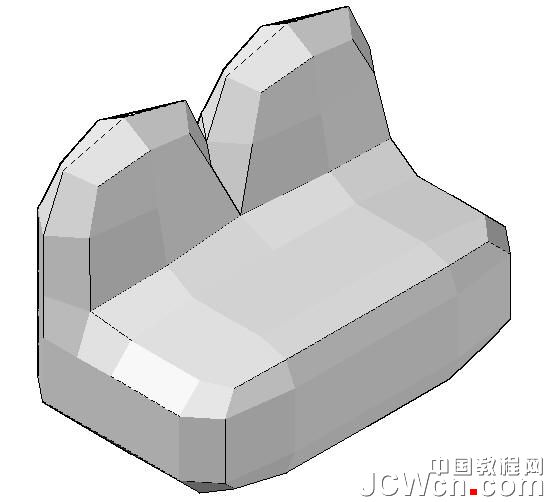
第三 ,對中間兩網格需要將其凹下去(或減薄),所以擊“過濾器”中的面就可下拉凹或減薄了(如圖Snap4所示)。如果需要對過濾面進行放縮或旋轉,那麼還可擊放“放縮小構件”或“旋轉小構件”功能予以調整、修改。

第四 ,執行“優化網格”命令,就可圓滑所有網格了(如圖Snap5);

再附上材質就成為沙發了(如圖Snap6)。

二、當創建多人沙發模型時:
首先 ,在“網格”面板的“圖元”中設置網格長、寬、高為:5、3、2(或6~8)、3、2)即可。
接著擊“網格長方體”功能畫一個長方體(如圖Snap7所示);

其次 ,用“拉伸面”命令拉伸後排兩網格面為沙發靠背,再拉伸左、右兩邊為扶手。(如Snap7a所示)
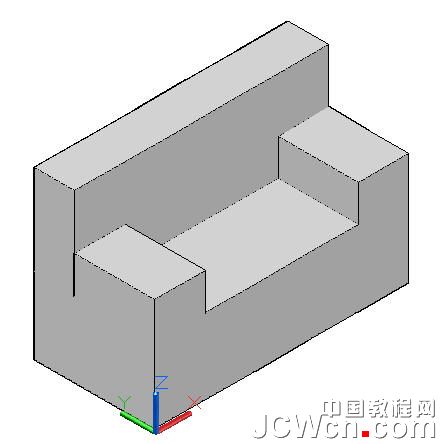
第三 ,用“過濾面”功能對靠背和兩邊扶手予以減薄(如Snap7b所示)。
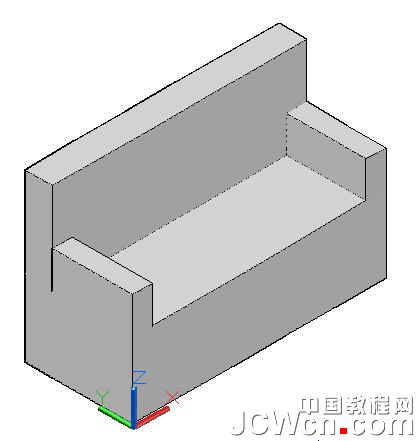
第四 ,用“提高平滑度”功能將網格平滑一次生成圖初步圓滑的沙發模型(如圖Snap8所示);
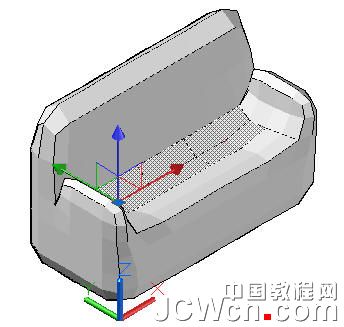
第五 ,執行“優化網格”命令,圓滑所有網格就成為多人沙發模型了(如下圖所示);

第六 、加上沙發腳子,再經附上皮革材質,就成為多人沙發的成品了,(如圖Snap10所示)。

三、現將單人沙發、雙人沙發及多人沙發排列一起予以渲染為如下圖效果圖:
附圖1:單人沙發與雙人沙發並在一起的渲染圖,如下圖所示。

附圖2:單人沙發、雙人沙發及三人沙發並在一起的渲染圖。

注:更多請關注CAD教程 欄目